文章詳情頁
Win11如何快速清除緩存?Wind11快速清除緩存方法
瀏覽:93日期:2022-06-12 17:04:20
Win11如何快速清除緩存?Wind11快速清除緩存方法,今天小編為大家帶來了Windows 11快速清除緩存的方法,感興趣的快來一起來看看吧,希望能夠幫助到大家呢。
➡ 釋放磁盤空間
隨著時間的推移,您的操作系統會積累大量的緩存文件。結果是它們可能開始占用您硬盤的很大一部分。
如果您的系統內存不足,清除緩存將有助于清除磁盤空間。
另請注意,緩存可能會影響您的磁盤存儲,因此如果您不時不時刪除它,它可能會損害您的操作系統。這就是第三方軟件派上用場的地方,因此我們還建議您檢查最好的深度清潔硬盤軟件。
➡ 防止錯誤
隨著時間的推移,Windows 11 緩存文件可能會損壞,從而導致各種錯誤。在極端情況下,其中一些可能會嚴重損害您的操作系統的性能。
定期清除緩存可防止這些錯誤并保持系統健康。
➡ 提升效能
可用存儲空間不足會導致系統速度變慢。因此,清除緩存將提高操作系統的性能。
快速清理電腦緩存的方法:
1、在鍵盤上按住Windows鍵+R鍵,調出運行菜單。
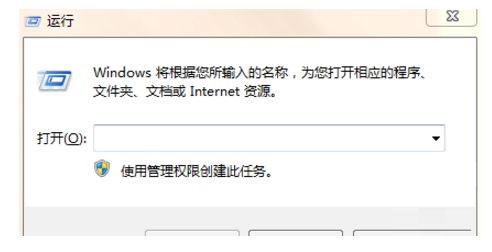
2、在彈框中輸入%temp%,并點擊確定。
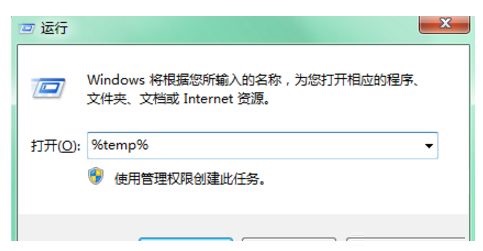
3、在彈出的文件夾中,ctrl+A全選文件。

4、右鍵,選擇刪除,或者直接按Delete鍵刪除文件夾里的所有文件。

5、優化電腦自動更新,點擊進入控制面板-系統和安全-啟動或禁用自動更新,關掉自動更新。
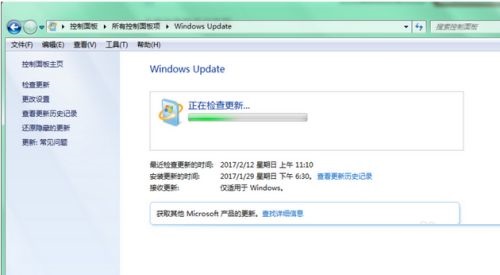
6、平時使用的軟件,瀏覽器等也是保留了大量的緩存,所以對軟件也要進行緩存清理。
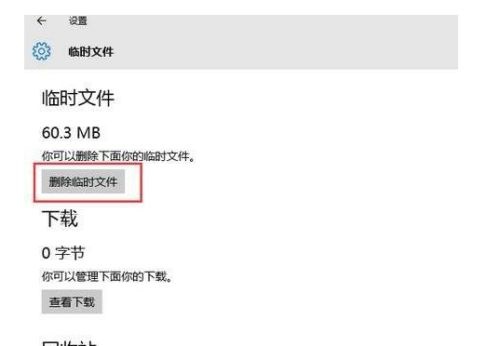
相關文章:
1. Win10桌面圖標大小怎么更改?Win10桌面圖標大小更改方法介紹2. 怎么徹底關閉Win10系統的自動更新功能?3. Win8系統提示無線適配器或訪問點有問題怎么解決?4. macOS Ventura 13.3 正式版發布: 增加了重復照片檢測功能等功能5. 統信uos系統怎么選擇打印機驅動? uos打印機驅動的兩種選擇方法6. issch.exe是什么進程?issch.exe是不是病毒?7. 教你如何使用兩行代碼激活Windows系統8. Win11激活必須聯網且登錄賬號?安裝完可退出賬號9. rsync結合 inotfiy 實現實時備份的問題10. Windows11升級可能會加密硬盤 注意!這個按鈕不要碰!
排行榜

 網公網安備
網公網安備